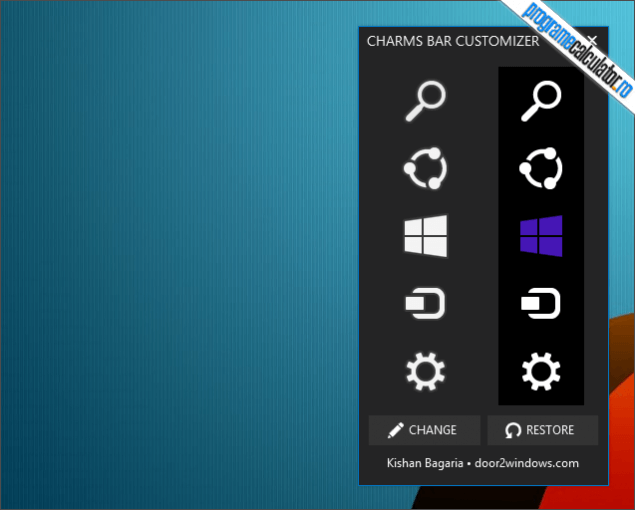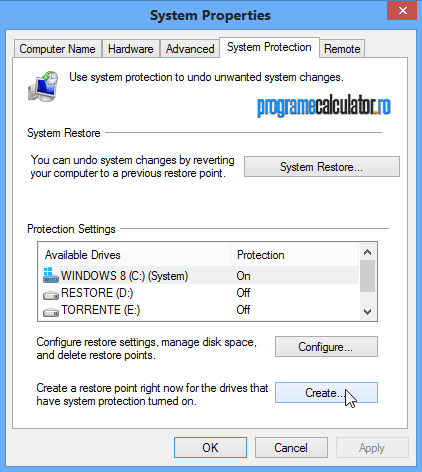Nu știu dacă în materie de personalizare a sistemului de operare Windows 7, a mai rămas ceva de făcut. Se poate personaliza începând de la procesul de instalare, până în cele mai mici amănunte, grație unor băieți harnici. Așa cum era de așteptat, a venit rândul noului Windows 8.1. Fiind încă „proaspăt”, nu avem atâtea posibilități deocamdată, însă nu va scăpa nici el. Windows 8.1 Charms Bar Customizer este o mică aplicație gratuită, portabilă, ce poate schimba pictogramele din Charm Bar.
Interfața aplicației vorbește de la sine, nu cred că mai are nevoie de prezentare, însă trebuiesc făcute câteva precizări, înainte de a trece la personalizarea Charm Bar. Nu de altceva, doar pentru siguranța sistemului.
Continuarea Windows 8.1 Charms Bar Customizer – personalizare pictograme Charm Bar